1、运行Painter X软件,新建一个空白文件。
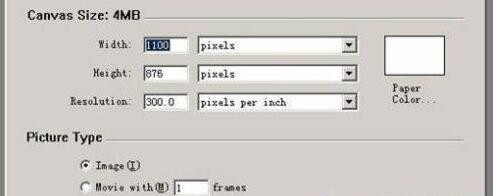
2、打开新增加的曲线板
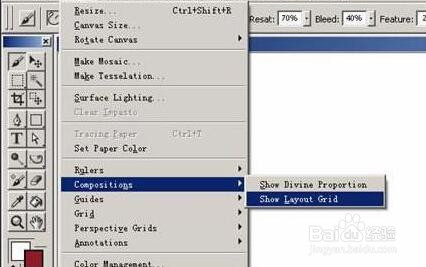
3、用辅助线工具把画面分成几块,更有助于我们临摹时对形的把握

4、使用起稿,画出疏松的线稿轮廓。
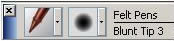

5、在大体轮廓上涂满其他位置的大体色彩,使之布满整个画面。

6、打开笔刷设置项目,选用油笔刷来模拟《星空》中表现出来的长短线条的感觉。

7、临摹梵高的《星空》之二用设置好的笔刷开始模拟油画布上的感觉,此时注意色彩大局。
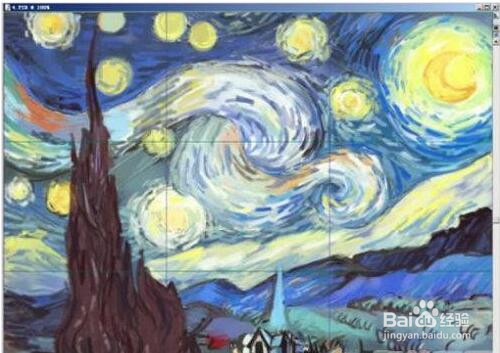
8、回到全局,整篇调整。适当调整画面的对比度,强化整体效果。最终完成图,向大师致敬。

1、运行Painter X软件,新建一个空白文件。
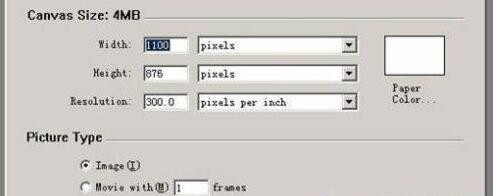
2、打开新增加的曲线板
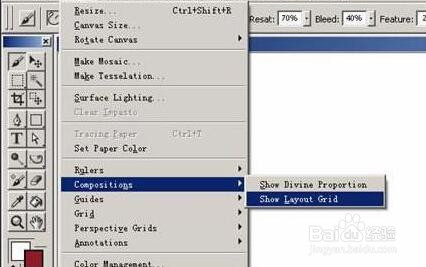
3、用辅助线工具把画面分成几块,更有助于我们临摹时对形的把握

4、使用起稿,画出疏松的线稿轮廓。
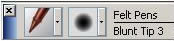

5、在大体轮廓上涂满其他位置的大体色彩,使之布满整个画面。

6、打开笔刷设置项目,选用油笔刷来模拟《星空》中表现出来的长短线条的感觉。

7、临摹梵高的《星空》之二用设置好的笔刷开始模拟油画布上的感觉,此时注意色彩大局。
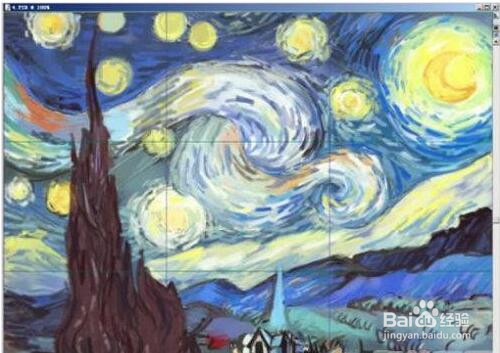
8、回到全局,整篇调整。适当调整画面的对比度,强化整体效果。最终完成图,向大师致敬。
